Как сменить имя в Facebook: пошаговая инструкция. Как изменить имя в "фейсбуке" - основное и альтернативное
Имя в Интернете - это своеобразный отличительный знак. Раньше молодежь думала, что чем мудренее будет никнейм в социальной сети, тем круче он будет казаться. Но со временем возникает потребность вписывать реальные данные о себе. А при смене фамилии это более чем необходимо. Так что давайте поговорим с вами, как изменить имя в "Фейсбуке". Но сначала познакомимся с данной "социалкой".
Знакомство
Прежде чем выяснять, как изменить имя в "Фейсбуке", необходимо вообще понимать, с чем мы будем иметь дело. Итак, "Фейсбук" - это международная социальная сеть, в которой вы можете общаться с друзьями и заводить новые знакомства. Здесь очень часто играют в различные игры-приложения и посещают разного рода группы. Кроме того, данная "социалка" вполне может заменить блог.
Если сравнивать "Фейсбук" с какой-нибудь другой сетью, то можно провести параллель между ею и российский "ВКонтакте". Правда, в настройках первая более удобна. Здесь смена данных не вызывает проблем. Но как изменить имя в "Фейсбуке"? Давайте попробуем разобраться.
Основное имя
Приступим к изучению нашего сегодняшнего предмета. Итак, вы задумались, как изменить имя в "Фейсбуке". Первым делом задайте себе вопрос, о каком именно нейме идет речь. Это стоит сделать лишь потому, что в социальной сети, которую мы рассматриваем сегодня, имеется два типа имен.
Предположим, что вам потребовалось изменить свой основной ник. Сейчас мы говорим о том, что отображается при поиске человека. Если вы хотите понять, как изменить имя в Facebook, то вам стоит первым делом забраться в настройки. Давайте попробуем.

Авторизуйтесь в социальной сети. После этого вам нужно найти стрелочку в верхнем правом углу открывшейся странички. Нашли? Нажимайте! Далее вам потребуется зайти в настройки. Как вызвать редактор имени? Достаточно просто щелкнуть по вашему нику.
Теперь необходимо указать все свои достоверные данные, которые вы хотите сменить. Правда, существует ряд правил, которые немного ограничат пользователя. Но об этом чуть позже. Итак, как поменять имя в "Фейсбуке"? Ввели в соответствующие поля свои имя и фамилию? Остается указать свой пароль от аккаунта и сохранить настройки. Изменения вступят в силу через 24 часа.
Мобильный и альтернатива
А что делать, если вы хотите изменить свое так называемое альтернативное имя, да еще и при помощи мобильного устройства? Давайте попробуем этим заняться.
Вероятно, у вас уже установлено приложение "Фейсбука" для смартфонов. Тогда будет гораздо проще. Если нет, то достаточно зайти на мобильную версию социальной сети. Теперь авторизуйтесь. Замечательно. Что дальше? Нажмите на кнопочку в правом верхнем углу странички. Надо найти настройки. Для этого вам потребуется прокрутить список в самый низ и кликнуть по соответствующей строке.
Зайдите в раздел "Имя". Перед вами откроется меню, в котором указаны сведения о вас. Кликните по нику - откроется редактор. Теперь посмотрите, что можно поменять. Вы уже знаете, как изменить имя в "Фейсбуке", так что остается проделать то же самое, только с альтернативой. Туда можете вписать свой ник или девичью фамилию. Введите пароль и сохранитесь. Вот и все. А теперь давайте поговорим, какими рамками вы будете скованы.

Ограничения
Теперь нам стоит обсудить, что можно, а что нельзя писать в именах, фамилиях и альтернативах. Ведь в противном случае вам не удастся совершить замену. Правила следующие:
- Первое, что надо знать - это количество возможных редактирований. Менять имя разрешено не более 4 раз.
- В качестве ника можно использовать альтернативные варианты своего настоящего имени.
- В качестве инициалов запрещено использовать фразы.
- Специальные символы, знаки препинания и белиберда вместо имени тоже не допускается.
- Принимаются только реальные данные. Администрация может запросить у вас скан паспорта.
Итак, теперь вам известно, как можно поменять свое имя в социальной сети "Фейсбук".
Делиться
Отправить
Класснуть
Вотсапнуть
У Каждого члена интернет-сообщества возникает необходимость коррекции личной информации своего аккаунта.
Мировая популярность этого портала так велика, что количество пользователей стремится к полутора миллиардам, и, по данным независимых рейтинговых агентств, Facebook является крупнейшей социальной сетью планеты.
В феврале 2004 года студент Гарвардского университета Марк Цукерберг запустил свой главный интернет-проект – молодежную сеть Thefacebook. Вскоре к проекту присоединились приятели Марка: Эдуардо Саверин, Дастин Московиц и Крис Хьюз, в результате их совместных усилий сеть стала известна на территории США, а впоследствии – и остальных стран, под именем Facebook. Изначально проект создавался, как портал для учащихся Гарвардского университета, но вскоре к нему присоединились студенты других бостонских вузов.
Позже доступ к сети получили члены интернет-сообществ любых высших учебных заведений США, а с 2006 года – все пользователи, достигшие возраста 16 лет.
Имя обладателя аккаунта Facebook – важнейшая информация для участников сети. С ее помощью можно найти одноклассников, старых приятелей, коллег, обзавестись друзьями и единомышленниками.
Иногда возникает необходимость изменения личных данных: женщины меняют фамилии, творческие люди считают нужным добавить псевдоним, подростки – использовать дополнительный ник (кличку), представители бизнеса – ключевые слова по роду своей деятельности.
Статья будет полезна всем, кто хочет поменять свои данные в настройках аккаунта, но не знает, как поменять имя в Facebook.
Инструкция
Каждый порой задает себе вопрос, как изменить имя в Фейсбук? Чтобы это сделать, необходимо найти в правом верхнем углу главной страницы иконку с изображением стрелки. Если щелкнуть левой кнопкой мышки по стрелке, появится выпадающий список контекстного меню.
В списке следует выбрать команду «Настройки», в результате чего пользователь попадет на страницу с общими настройками аккаунта и текущими личными данными: ФИО, именем пользователя (личный адрес странички пользователя в Facebook), адресом электронной почты, паролем и др. Изменить любой из этих параметров можно с помощью команд «редактировать», расположенных построчно в правой части экрана.

Для правки ФИО, следует щелкнуть мышью по ссылке «редактировать» в правой части соответствующей строки, чтобы раскрылась страница с дополнительными графами для внесения изменений.

- Графа «Имя» – здесь указывается настоящее имя, в полной или сокращенной форме.
- Графа «Отчество» – заполняется по желанию.
- Графа «Фамилия» – в нем указывается текущая фамилия пользователя.
- Имя и фамилия пользователя отображаются на главной странице на английском языке. Если для участника сети важно, чтобы другие пользователи видели его фамилию и имя на русском языке, нужно заполнить поле «Имя на родном языке».
- Графа «Другие имена» – здесь допустимо указать свое альтернативное имя: девичью фамилию, прозвище, творческий псевдоним или никнейм, под которым владелец аккаунта известен вне сети. Сделать это можно с помощью ссылку «Добавить или изменить другие имена», которая перенаправляет на страницу дополнительной личной информации для ее заполнения.
Так, для добавления девичьей фамилии, нужно перейти по ссылке «+Добавить прозвище, имя, данное при рождении…», в выпадающем списке – выбрать необходимый атрибут («Тип имени») и ввести прошлую фамилию. При внесении данных следует сохранять изменения с помощью соответствующей кнопки («Сохранить изменения»), в противном случае они не зафиксируются.
- Надо вернуться к основным настройкам. Если новые данные введены правильно, без ошибок, следующий шаг – кликнуть по иконке «Проверить изменения». В открывшемся диалоговом окне появятся два варианта написания имени (Фамилия Имя/Имя Фамилия). Выбрав вариант, и подтвердив его вводом пароля, пользователь должен сохранить обновленные настройки (кнопка «Сохранить»).

Примечание: менять данные ФИО разработчики сайта разрешают не чаще, чем раз в два месяца, поэтому не следует допускать ошибок в их написании!

Иногда встает вопрос – почему после всех проделанных манипуляций на главной странице отображаются старые данные?
Изменить имя в Facebook можно лишь после проверки модераторами, а на нее может уйти около суток, поэтому рекомендуется дождаться следующего дня – скорее всего, новое имя будет одобрено, и появится на странице. Если же оно не пройдет модерацию, администрация оповестит об этом.
Требования и ограничения к имени в Facebook
 Разработчики предъявляют ряд требований к данным аккаунта. Не допускается использования оскорбительных или нецензурных слов,имя не должно состоять из символов, знаков препинания, цифр.
Разработчики предъявляют ряд требований к данным аккаунта. Не допускается использования оскорбительных или нецензурных слов,имя не должно состоять из символов, знаков препинания, цифр.
Запрещено некорректное написание и сочетание в одном слове разных языковых символов.
Графа «Отчество» не может содержать прозвище или ник.
Меняем свою электронную почту в соц сети
 Периодически приходится сталкиваться с проблемой смены адреса электронной почты. Facebook дает возможность быстрой замены и активации дополнительного почтового адреса.
Периодически приходится сталкиваться с проблемой смены адреса электронной почты. Facebook дает возможность быстрой замены и активации дополнительного почтового адреса.
Сделать это можно с помощью той же команды «Настройки» контекстного меню, вызываемого к работе стрелкой в правом верхнем углу главной страницы. При нажатии гиперссылки «редактировать» в правой части строки с электронным адресом раскрывается дополнительный раздел настроек.

Привет, друзья! Не так давно мы разобрались с . Сегодня будем рассматривать ситуацию, когда имя, указанное при регистрации по каким-либо причинам вам не подошло. Будем менять его. Также будем указывать свое имя и фамилию на английском. Также рассмотрим, что делать, если вы плюс ко всему еще и свое прозвище либо девичью фамилию хотите указать.
Прежде чем переходить к практике хочу предоставить вашему вниманию несколько правил по смене имен, которые установили разработчики Facebook .
1. Если вы сейчас его смените, то в следующий раз это можно будет сделать только спустя 60 дней.
2. Необходимо указать свои настоящие ФИО, иначе, если потребуют копии паспорта для верификации аккаунта, то, сами понимаете… Если имя в аккаунте и в паспорте не совпадет, такой аккаунт будет заблокирован с большой вероятностью.
3. Менять свои ФИО можно только 4 раза.
Меняем ФИО с компьютера
Заходим на официальный сайт и логинимся под своей учетной записью. Далее смотрим в правый верхний угол и нажимаем на кнопочку меню в виде стрелочки. Из выпавшего списка выбираем пункт «Настройки»:
У нас выскакивают общие настройки аккаунта. Напротив пункта «Имя» жмем на кнопочку «Редактировать».

Мы добрались до заветного окошка по смене ФИО. Давайте для примера попробуем изменить имя в Фейсбук на английское . Для этого достаточно просто написать его в доступных полях латинскими буквами и нажать на кнопку «Проверить изменения».

Указываем в следующем окошке, как оно будет отображаться в профиле и вводим пароль от своего аккаунта, чтобы пройти автоматическую проверку и изменения вступили в силу.

Если хотите чтобы рядом с тем, которое написано латинскими буквами (на английском), отображалось еще и ваше ФИО на русском или другом родном языке, то снова вернитесь в общие настройки аккаунта.


Пишем имя кириллицей, вводим пароль от аккаунта и жмем на кнопочку «Сохранить изменения».

Теперь в вашем аккаунте будем отображаться имя на русском языке, а в скобочках на английском:

Теперь давайте представим ситуацию, что вам еще и девичью фамилию либо какое-нибудь ваше прозвище или ник указать.
Опять возвращаемся в общие настройки аккаунта и нажимаем на ссылочку «Добавить другие имена»:

В открывшемся окне находим ссылочку «Укажите прозвище или имя, данное при рождении».

Выбирайте, что именно вы хотите указать: прозвище, девичью фамилию или отчество или что еще из предложенного списка и указывайте.

Меняем имя в с телефона
Чтобы решить этот вопрос, никто не мешает вам зайти с телефона через любой браузер на сайт фейсбука и выполнить все то, что мы делали в первом пункте статьи.
Если вы хотите сделать это в мобильном приложении для Андроид, то запустите его и нажмите на кнопочку меню в виде трех горизонтальных полосочек.

Сегодня мы поговорим с вами о том, как изменить фамилию в "Фейсбук". Кроме того, давайте научимся с вами заполнять личную анкету и редактировать ее. Честно говоря, сегодняшний наш вопрос решить довольно просто. Особенно если знать, куда и в какой последовательности кликать мышью. Так что давайте поскорее посмотрим с вами, как поменять фамилию в "Фейсбук".
Что можно?
Но перед этим нам необходимо ознакомиться с некоторым рядом правил относительно ваших данных. Точнее, всего того, что касается имени. В любой социальной сети имеются свои ограничения на этот счет. Если вы думаете, как изменить фамилию в "Фейсбук", то вам необходимо их знать.
Дело все в том, что администрация сайта настаивает на использовании реальных данных при заполнении анкеты. Особенно это актуально становится тогда, когда вас взламывают. Лучше всего указывать те данные, которые имеются в вашем паспорте. Это поможет вам при утрате доступа к профилю.
Кроме того, если вы думаете, как поменять фамилию в "Фейсбук", то не лишним будет знать и то, что в качестве ника вы имеете право на использование уменьшительно-ласкательных имен и псевдонимов, связанных с вашим реальным именем. Что-то вроде "Мария - Маша" и так далее.
Запреты
Что ж, а теперь можно поговорить и о некоторых запретах. Дело все в том, что человек, который думает, как изменить фамилию в "Фейсбук", должен их знать. Без этого у вас не получится корректно и с первого раза осуществить задумку.

В именах нельзя использовать разнообразные цифры, а также дополнительные символы. Никаких точек, тире, и так далее. Использовать прописные буквы можно только так, как они используются в действительности. Кроме того, вам потребуется воздержаться от повторений, а также из символов разных языков. То есть, если вы пишите имя на английском - пишите его полностью на английском, на русском - значит абсолютно все символы русские. Оскорбительные и непристойные ники также находятся под запретом. Плюс ко всему, запрещено использование фраз и разного рода званий. Теперь, когда мы поговорили с вами о том, что можно, а что - нет, можно приступить к более конкретному делу. Как изменить фамилию в "Фейсбук"? Сейчас мы это выясним.
Замена
Что ж, теперь мы приступим непосредственно к делу. Для начала нам придется посетить главную страницу социальной сети и авторизоваться там. Без этого пункта у нас не получится работать с анкетой. После того как вы сделаете это, можно будет выяснять, как изменить ник в "Фейсбук".
Посмотрите на открывшийся профиль. Нажмите на стрелочку, указывающую вниз. После этого у вас выскочит так называемый В нем потребуется найти "Настройки" и кликнуть по строке. Найдите "Имя", а затем щелкните по "Редактировать". Откроется анкета, в которой нам придется вносить изменения.
Хорошенько подумайте, на что именно вы хотите изменить данную информацию. Дело все в том, что администрация сайта наложила на пользователей еще одно довольно интересное ограничение - вы можете изменять ник только раз в 60 дней. Грубо говоря, 1 раз за 2 месяца. Напишите фамилию, а затем сохраните изменения. В качестве подтверждения действий придется набрать ваш нынешний пароль. Вот и все. Теперь вы знаете, как изменить фамилию в "Фейсбук". Ничего сложного. Правда, теперь нам необходимо поговорить и еще об одном довольно важном моменте, который касается всех пользователей. А именно о редактировании собственных анкет. Сейчас мы посмотрим с вами, каким образом осуществляется подобное действие.

О никах
Начнем, пожалуй, с никнейма. На самом деле это не имя или фамилия, скорее, отдельный пункт, который можно установить в анкету. Как это сделать? Очень просто.
Для начала нам потребуется авторизоваться в социальной сети, а потом перейти на страничку facebook.com/username. Там у вас появится строка, в которую можно ввести ник, а затем проверить его доступность. В случае если все будет хорошо, вы сможете завершить процедуру. Если нет, придется менять "имя", заново проводить проверку, а затем доводить дело до конца.
Наберите необходимую комбинацию, а затем щелкните по "Проверить доступность". Если все хорошо, то просто нажмите на "Подтвердить". Теперь дело сделано. В случае, когда интересующий вас ник занят, можно немного изменить его. Как правило, в конец принято добавлять какие-нибудь цифры. Вот и все. А теперь мы можем поговорить с вами о том, как изменить данные в "Фейсбук". Мы добрались с вами до редактирования личной анкеты.
Изменяем данные
Вообще, сейчас вопрос о заполнении профиля не должен вызывать затруднений у современного пользователя. Тем не менее иногда могут возникать некоторые неполадки, которые требуют отдельного внимания.

Первое, на что стоит обратить внимание, - это то, что все данные можно ввести при регистрации. Как правило, этот пункт лучше не пропускать, чтобы потом не мучиться и не разбираться, что к чему. Так что попробуйте заполнить все необходимые поля максимально точно.
Если же вам потребовалось отредактировать данные, то можно сделать это при помощи настроек. Нажмите на стрелочку, указывающую вниз (на верхней панели после авторизации), или на изображение шестеренки, а затем выберите пункт "Профиль". Далее потребуется выбрать "Редактировать". Вот и все. Можно вносить изменения и сохранять их.
Вы уже давно , знаете, размещать посты, лайкать публикации, писать сообщения в мессенджере и многое другое. Но бывают случаи, когда хочется немного апгрейдить свой профиль. Вот о том, как изменить некоторые настройки в FB, сейчас и поговорим.
Как изменить имя в Фейсбуке
Фейсбук дает возможность поменять имя и фамилию после прохождения регистрации. Может быть, вы решили написать свое имя на другом языке или использовать девичью фамилию, а не фамилию мужа. Или допустили ошибку в написании при регистрации.
Обратите внимание, что Фейсбук требует писать фамилию и имя в точности, как указано в ваших документах (паспорте, свидетельстве о рождении, водительских правах и т. д.). При этом у вас есть возможность указать дополнительное имя – в соответствующем поле уже можно писать псевдонимы.
Если вы изменяете свое имя или фамилию, то в течение следующих двух месяцев их редактирование будет недоступно. Поэтому внимательно проверьте правильность написания. Тут все строже, чем в ЗАГСе.
Теперь пошагово о том, как поменять имя в Фейсбуке. Для этого необходимо зайти в раздел «Настройки» (в верхнем правом углу нажимаете стрелочку вниз и выбираете из открывшегося списка строку «Настройки»). Затем слева выбираете вкладку «Общие». Так вы попадаете на страницу, где можно редактировать имя и «имя пользователя Facebook» (отображается в строке браузера при открытии вашего профиля). Нажимаете «Редактировать», после чего пишете имя и фамилию и нажимаете «Проверить изменения».
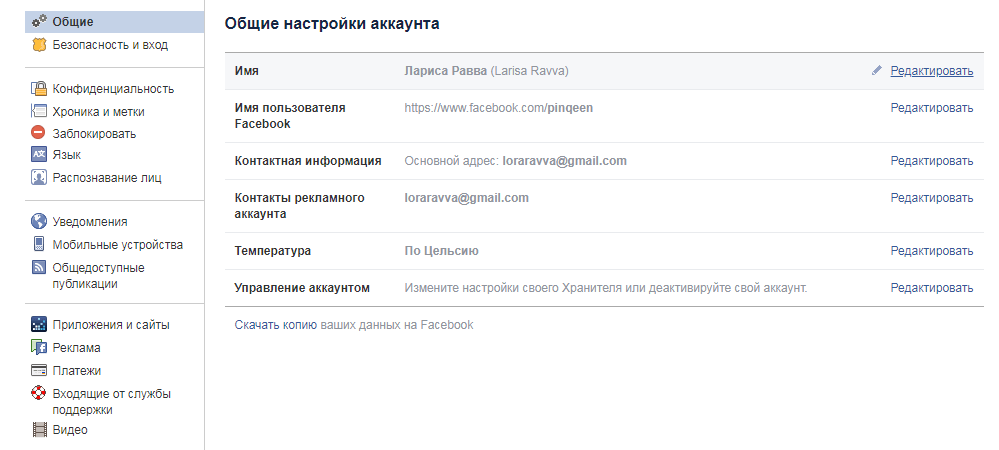
Как поменять пароль в Фейсбуке
Специалисты советуют периодически изменять пароли к своим электронным почтовым ящикам и страницам социальных сетей. И Facebook в этом отношении не исключение.
Итак, для того, чтобы изменить свой пароль, вам необходимо зайти в раздел «Настройки». Попасть туда, как вы помните, можно, нажав на выпадающий список в верхней строке сайта. После этого слева выбираем раздел «Безопасность и вход». Ищем блок «Вход», где есть строка «Сменить пароль». Напротив этих слов нажимаем кнопку «Редактировать».

В открывшемся поле вводим старый пароль и дважды – новый. После чего нажимаем на кнопку «Сохранить изменения».
И еще несколько советов по выбору нового пароля:
- пароль должен быть уникальным – не стоит использовать один и тот же пароль для разных сайтов;
- используйте одновременно и заглавные, и строчные буквы, и цифры;
- периодически меняйте пароли (обязательно сменить пароль, если ваш профиль был взломан или хотя бы у вас появились подозрения на этот счет).
Как скрыть друзей в Фейсбуке
Мало ли с кем и против кого вы дружите. Порой возникает необходимость скрыть друзей на Фейсбуке. Для этого вам нужно зайти в раздел «Настройки» и выбрать вкладку «Конфиденциальность».

Именно тут вы можете настраивать доступ других людей к информации на вашей странице. Например, кто может видеть ваши публикации или контактную информацию. И именно здесь можете указать, кто будет видеть списки ваших друзей. Всего Фейсбук предлагает три варианта:
- Списки будут доступны всем пользователям социальной сети. Т. е. любой, кто зайдет на вашу страницу, сможет просмотреть перечень ваших друзей.
- Информацию, с кем вы дружите, могут видеть только люди, которых вы добавили в друзья. Хотя даже так вас могут найти друзья ваших друзей.
- Список друзей будет виден только вам. Т. е. вы скрываете друзей от всех других пользователей. Но при этом вы будете отображаться в списках ваших друзей, если они не настроят подобную конфиденциальность.
Как удалить фото в Фейсбуке
Не ошибается тот, кто ничего не постит. Если вы решили какое-то фото из своей хроники удалить как порочащее вас или по иной причине, проделайте следующее.

В этом случае удаляется не только фотография, но и вся публикация, которая содержит изображение. Если вы хотите оставить текст, при этом удалить или изменить фото, тогда действия будут другими.
- Найдите в хронике нужную публикацию и в правом верхнем углу нажмите на три точки.
- В открывшемся списке выберите строку «Редактировать публикацию».
- Наводим курсор на изображение. В правом верхнем углу фото появится крестик.
- Нажимаете на появившийся крестик. Тем самым удаляете изображение.
- Жмете кнопку «Сохранить».

Как видите, ничего сложного в том, чтобы удалить фото на Фейсбуке, нет. Конечно, это касается только тех изображений и фото, которые размещали вы сами. Вы не можете удалить фотографии, размещенные другими людьми.
Как изменить обложку на Фейсбуке
Оформление страницы на Фейсбуке – дело рук каждого отдельного пользователя. Вы сами выбираете, какую фотографию профиля разместить, какую обложку поставить. В качестве обложки для Фейсбука можно использовать предлагаемые социальной сетью изображения или выбрать любое другое фото. Единственное требование, которое выдвигает сейчас Фейсбук к обложке – ширина изображения не менее 720 пикселей. Во всем остальном выбор за вами.
Чтобы изменить обложку, вам нужно зайти на свою страницу и в левом верхнем углу нажать на значок фотоаппарата (Обновить фото обложки).

После этого вы можете:
В первом случае ваш профиль блокируется, из ваших публикаций удаляется имя и фото. Но вы можете восстановить свой аккаунт в любой момент.
Во втором случае, который вообще-то предусмотрен в случае смерти пользователя (после того, как системе сообщат о том, что его аккаунт становится «памятным») в течение трех месяцев полностью удаляется информация, которую содержал профиль. И восстановить данные уже будет невозможно. Подробнее об этом можте прочесть


 Настройка и подключение приставки цифрового телевидения
Настройка и подключение приставки цифрового телевидения Настройка и подключение приставки цифрового телевидения
Настройка и подключение приставки цифрового телевидения Беспроводная акустика JBL GO Black (JBLGOBLK) - Отзывы Внешний вид и элементы управления
Беспроводная акустика JBL GO Black (JBLGOBLK) - Отзывы Внешний вид и элементы управления Виртуальный компьютерный музей Dx связь
Виртуальный компьютерный музей Dx связь